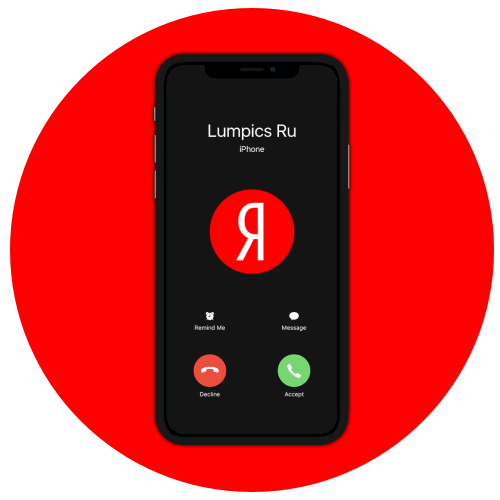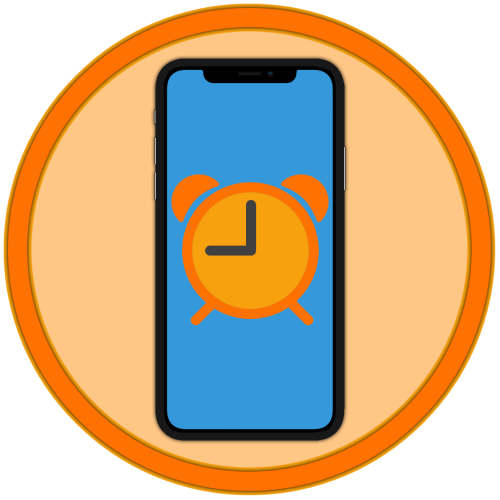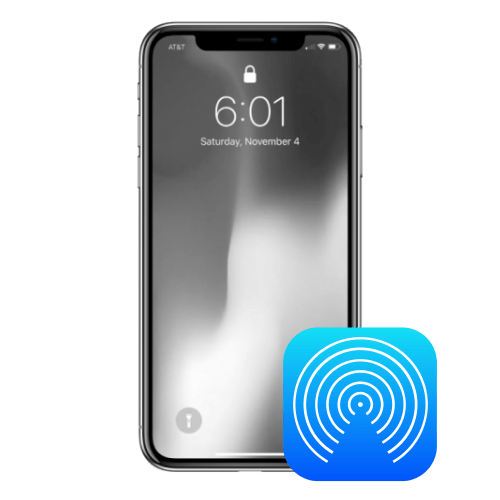Зміст

WhatsApp-месенджер, який не потребує представлення. Мабуть, це найбільш популярний кроссплатформенний інструмент для спілкування. При переїзді на новий iPhone багатьом користувачам важливо, щоб збереглися всі листування, що накопичилися в даному месенджері. І сьогодні ми розповімо, яким чином можна перенести WhatsApp з iPhone на iPhone.
Переносимо WhatsApp з iPhone на iPhone
Нижче ми розглянемо три простих способи перенесення всієї інформації, збереженої в WhatsApp, з одного iPhone на інший. Виконання будь-якого з них відніме у вас мінімум часу.
Спосіб 1: iCareFone for WhatsApp Transfer
Найбільш ефективним підходом до вирішення питання копіювання чатів WhatsApp і їх вмісту з одного мобільного девайса на інший передбачається використання спеціально створеного для цієї мети Windows-софта. Далі розглянуто два варіанти організації перенесення месенджера за допомогою одного з найпотужніших, але при цьому простого в застосуванні інструменту &8212; Tenorshare iCareFone for WhatsApp Transfer .
Варіант 1: Функція»Передача"
Найбільш часто вживаними і найшвидшим методом переміщення ВатсАп з одного смартфона на інший (причому, в незалежності від операційних систем, які ними керують) через iCareFone for WhatsApp Transfer є використання входить до складу програми автоматизованого інструменту»Передача" . Роботу даної функції ми неодноразово і детально розглядали в статтях на нашому сайті, і в разі, коли месенджер переноситься з айФона на айФон всі дії аналогічні таким при інших комбінаціях мобільних ОС беруть участь в процесі девайсів.
Детальніше:
перенесення WhatsApp c одного Android-смартфона на інший через iCareFone for WhatsApp Transfer
Як перенести WhatsApp з Android-девайса на iPhone c допомогою iCareFone for WhatsApp Transfer
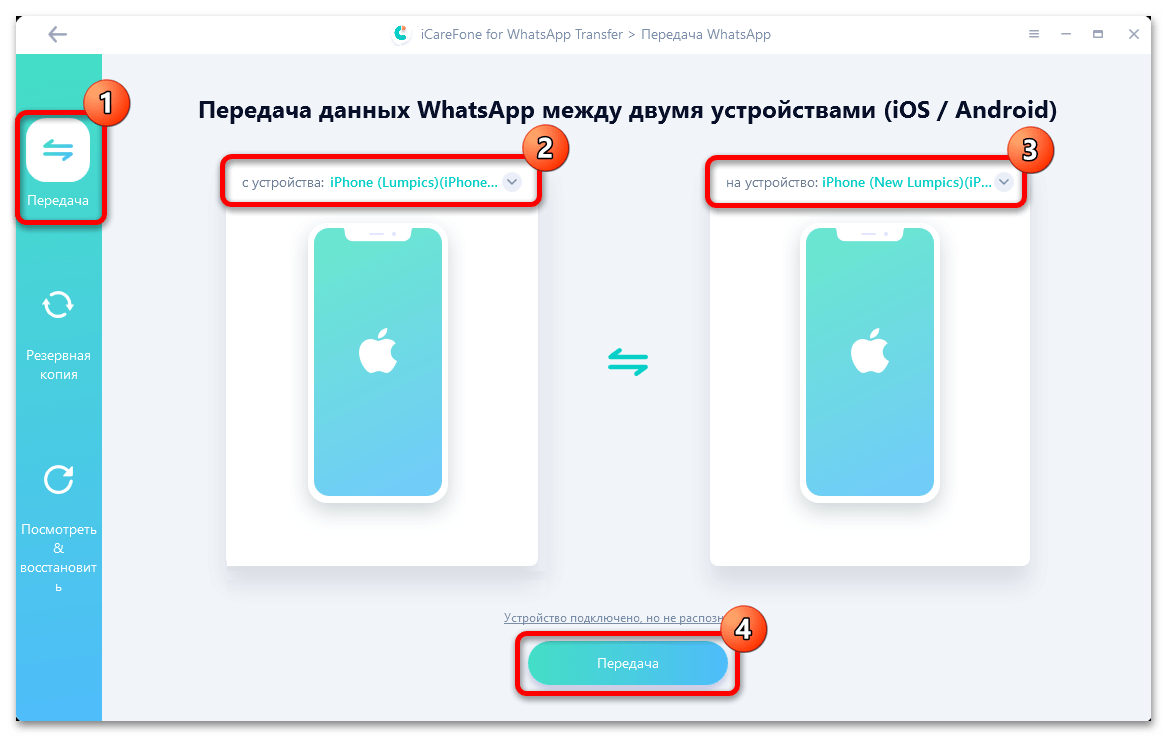
Варіант 2: створення бекапа і відновлення даних
Ще один метод перенесення WhatsApp для iOS через iCareFone for WhatsApp Transfer з одного iPhone на інший, який в наступній інструкції ми опишемо докладно, має на увазі збереження інформації з першого пристрою в резервну копію на ПК, а потім її розгортання на другому. Переваги такого рішення очевидні &8212; пройшовши запропонований далі шлях, ви не тільки (за бажанням, можливо, відкладено) перемістіть месенджер на новий Apple-девайс фактично без втрати даних, але також отримаєте надійно збережений на диску комп'ютера бекап інформації, яку можна без праці переглянути і витягти на будь-який мобільний девайс в майбутньому.
- Скачайте дистрибутив з офіційного сайту розробника за вказаною вище посиланням,
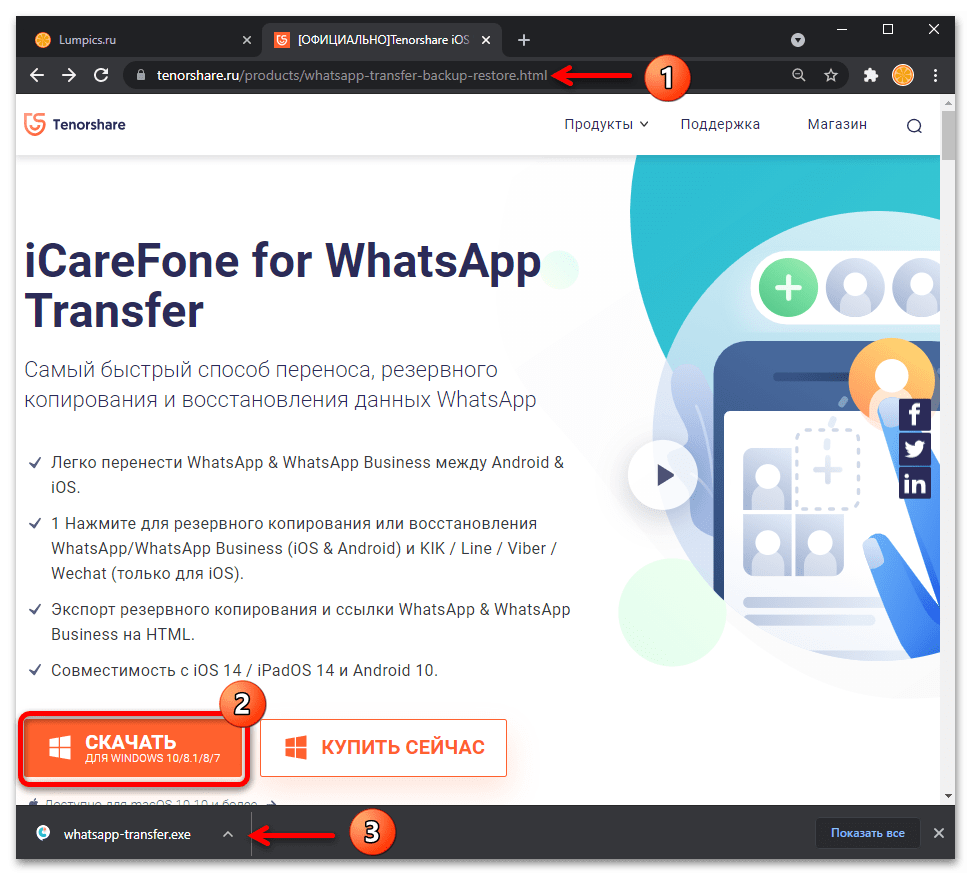
Встановіть на комп'ютер
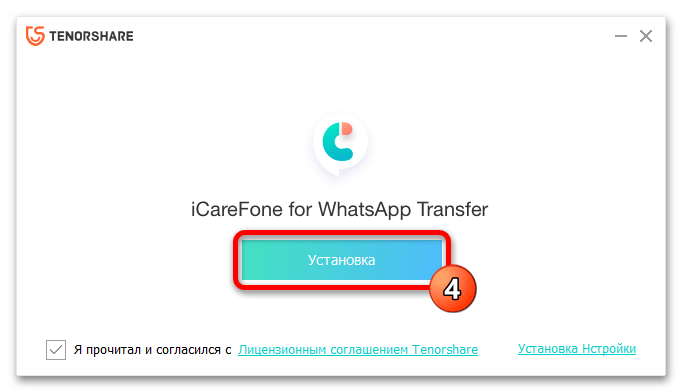
І запустіть програму iCareFone for WhatsApp Transfer.
- Клікніть в області «WhatsApp» вітального вікна кошти.
- З панелі ліворуч викличте функцію»Резервна копія" .
- Підключіть iPhone, де зараз експлуатується месенджер, до USB-порту комп'ютера. Потім розблокуйте екран Apple-девайса.
- Після того як мобільний пристрій визначиться в програмі на ПК, натисніть в її вікні на кнопку " зробити резервну копію зараз» .
- Чекайте поки iCareFone for WhatsApp Transfer виконає вичитування інформації з Apple-девайса і збереже її у вигляді бекапа на диску комп'ютера. Тривалість процедури залежить від кількості накопичених за час експлуатації месенджера даних і її вкрай небажано переривати будь-якими діями з мобільним пристроєм і/або на десктопі/ноутбуці.
- Після отримання повідомлення про успішне завершення створення резервної копії відключіть айФон від комп'ютера. Далі ви можете відразу ж приступити до розгортання бекапа ВатсАп на іншому смартфоні-для цього клацніть " відновити резервну копію» і виконайте наступні пункти цієї Інструкції. Якщо плануєте виконати Відкладений перенесення месенджера, просто закрийте програму.
- Коли будете готові до відновлення даних WhatsApp на новому iPhone, виконайте з нього такі підготовчі маніпуляції:
- Тимчасово деактивуйте функцію " Знайти iPhone»
;
Детальніше: деактивація функції "Знайти iPhone" на девайсах Apple
- Встановіть клієнт месенджера з Apple App Store;
Детальніше: Інсталяція месенджера WhatsApp на iPhone
- Запустіть WhatsApp і авторизуйтесь в ньому, надавши сервісу (обов'язково!) задіяний на iPhone, з якого ви отримали резервну копію інформації раніше, мобільний номер.
Детальніше: реєстрація (авторизація) в месенджері WhatsApp c iPhone
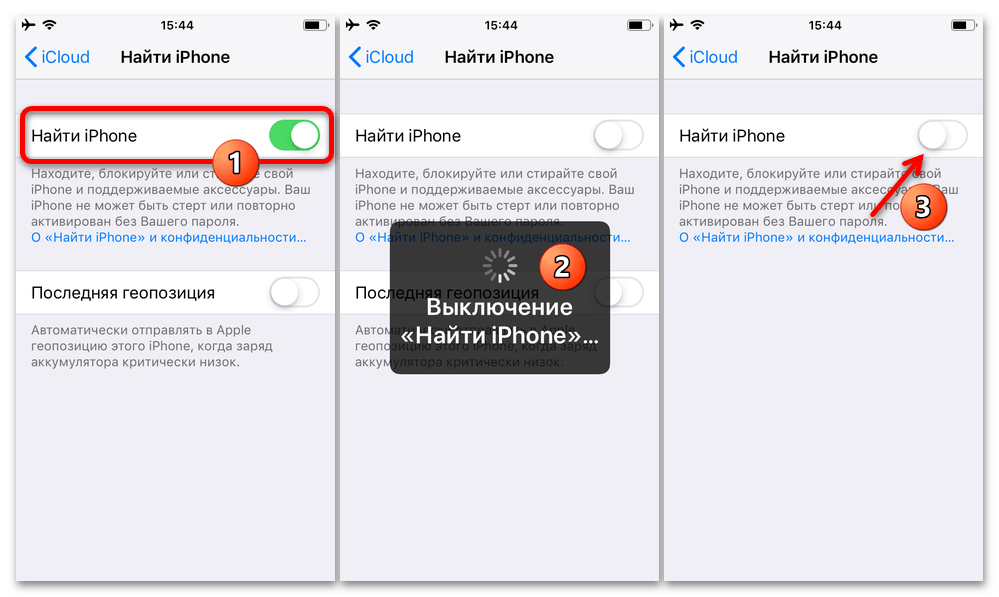
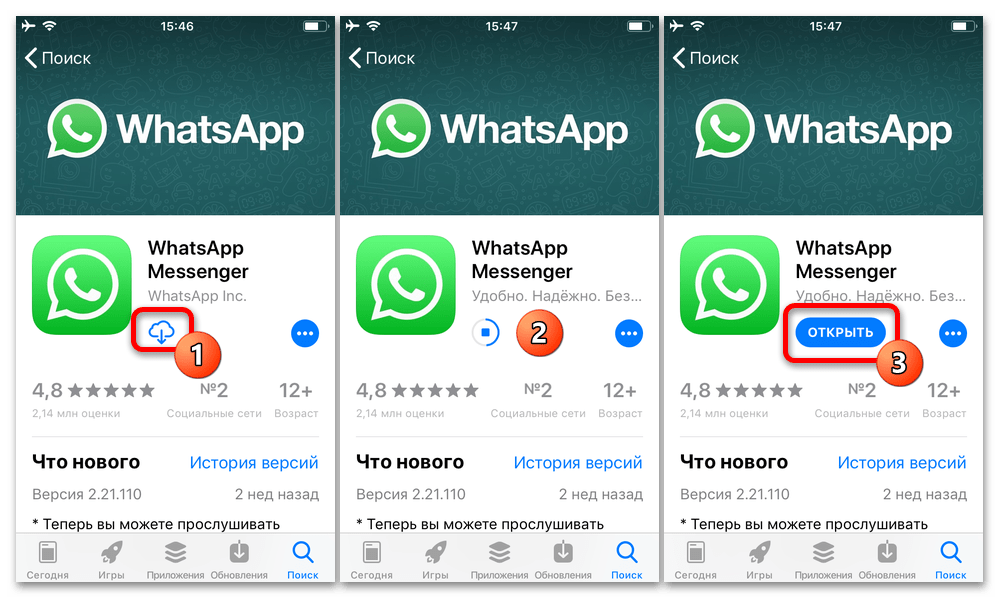
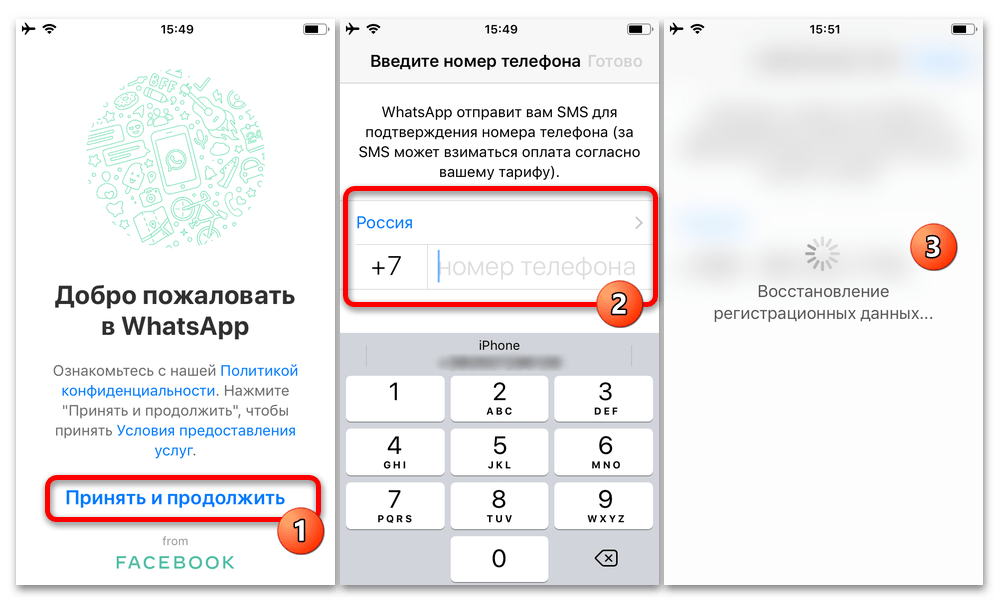
- Тимчасово деактивуйте функцію " Знайти iPhone»
;
- Якщо ви вийшли з iCareFone для передачі WhatsApp, відкрийте програму, натисніть «WhatsApp» а потім викличте функцію " переглянути та відновити» з панелі зліва основного вікна софта.
- У разі, коли на диску вашого ПК наявні кілька бекапів месенджера, виділіть відновлюваний в переліку. Далі клікніть по кнопці " відновлення даних на iOS» .
- Розблокуйте iPhone, на якому будете експлуатувати WhatsApp в подальшому, і підключіть його до USB-роз'єму комп'ютера.
- Після того як Apple-пристрій визначиться в програмі, клацніть по кнопці " відновити зараз» .
- Підтвердіть надходять з софта запити, клікнувши під першим»продовжити"
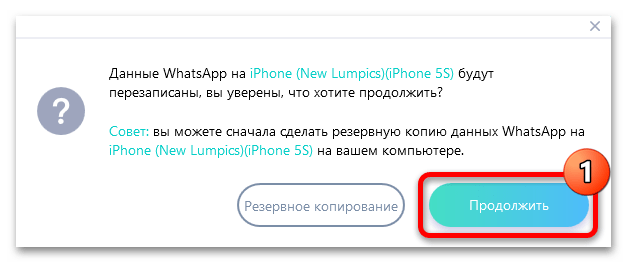
І»вже ввійшли" під другим.
- Зачекайте завершення перенесення даних з комп'ютера на iPhone.
- В результаті iCareFone for WhatsApp Transfer продемонструє в своєму вікні підтверджує успіх операції повідомлення. Мобільний девайс в цей момент автоматично перезавантажиться.
- По завершенні запуску айОС відключіть від айФона юсб-кабель і запустіть ВатсАп. Тепер тут наявна вся скопійована раніше зі старого девайса в бекап інформація, а значить можна приступати до повноцінного використання месенджера.
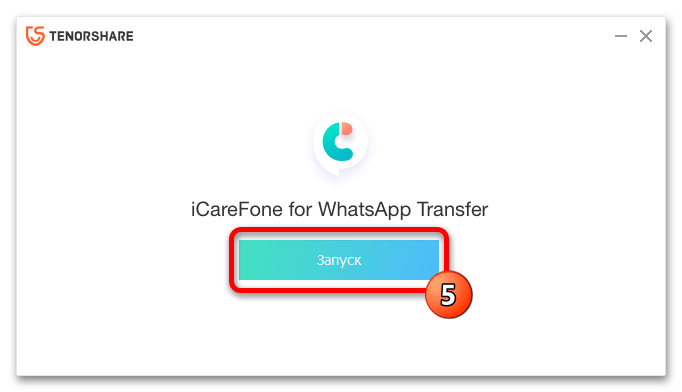
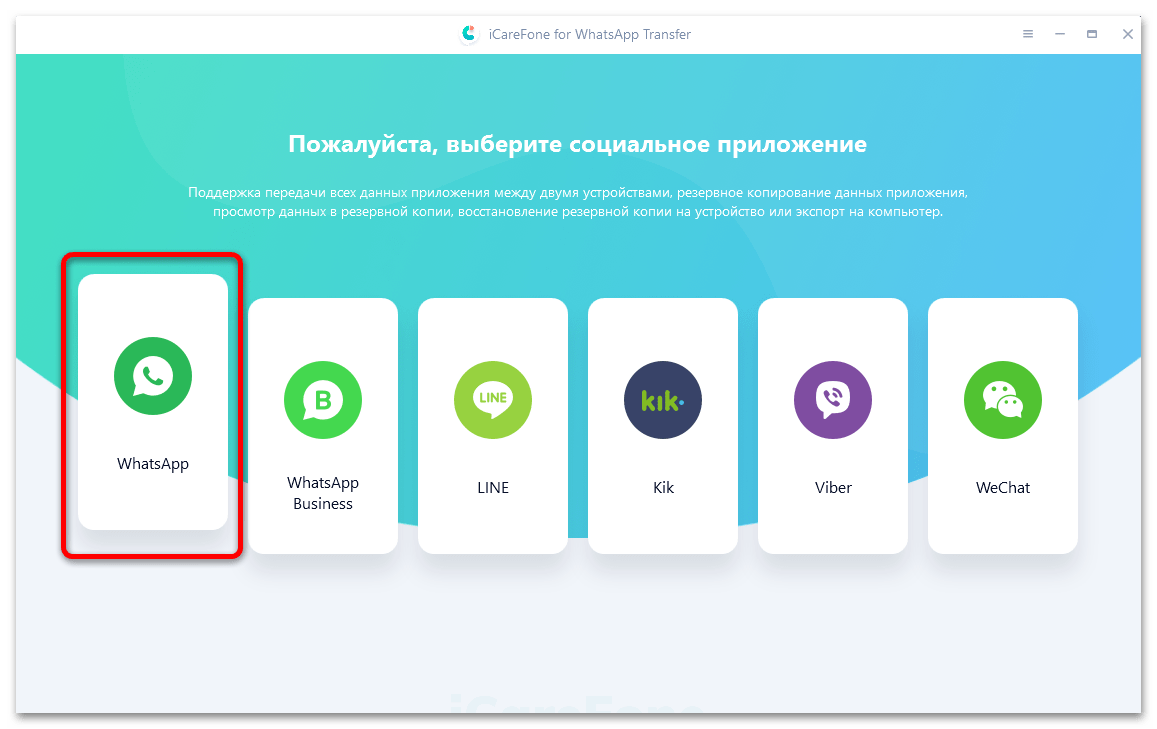
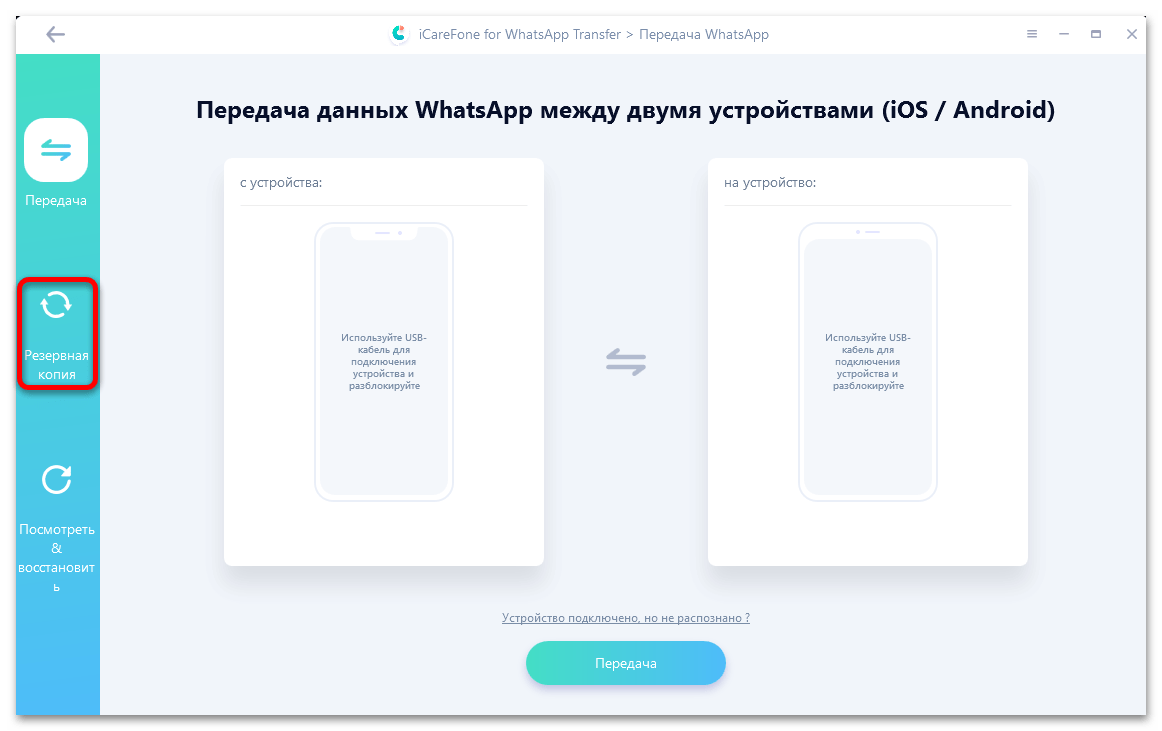
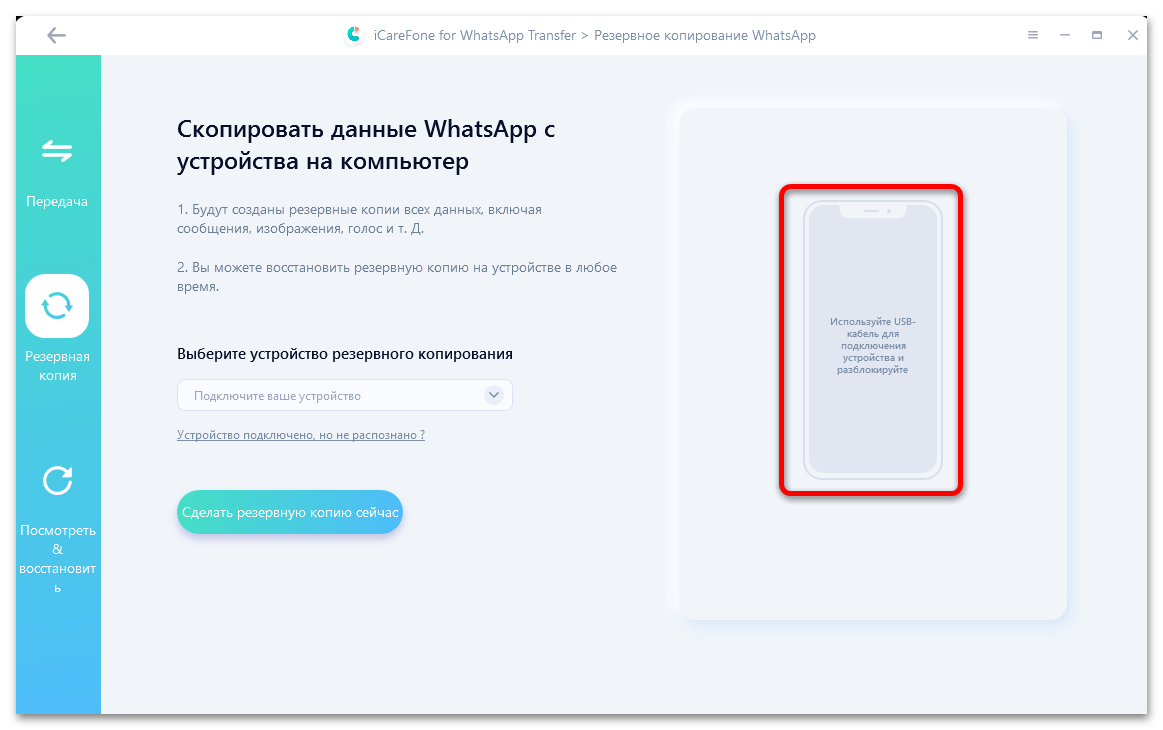
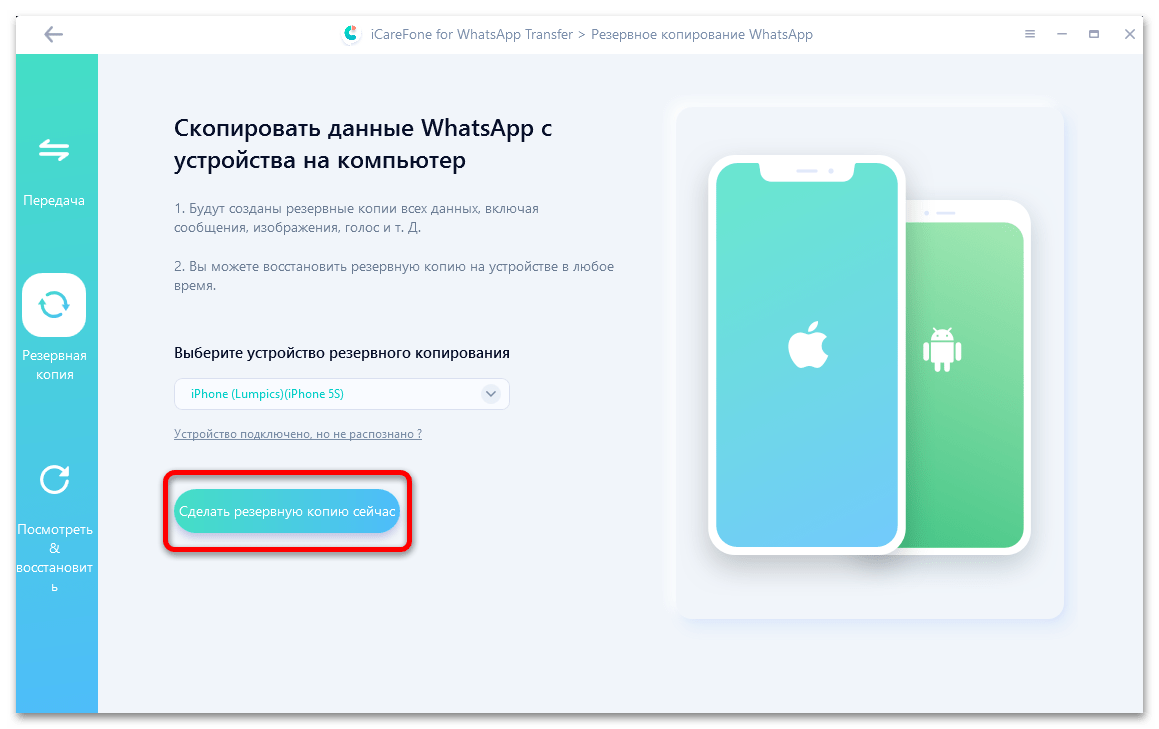
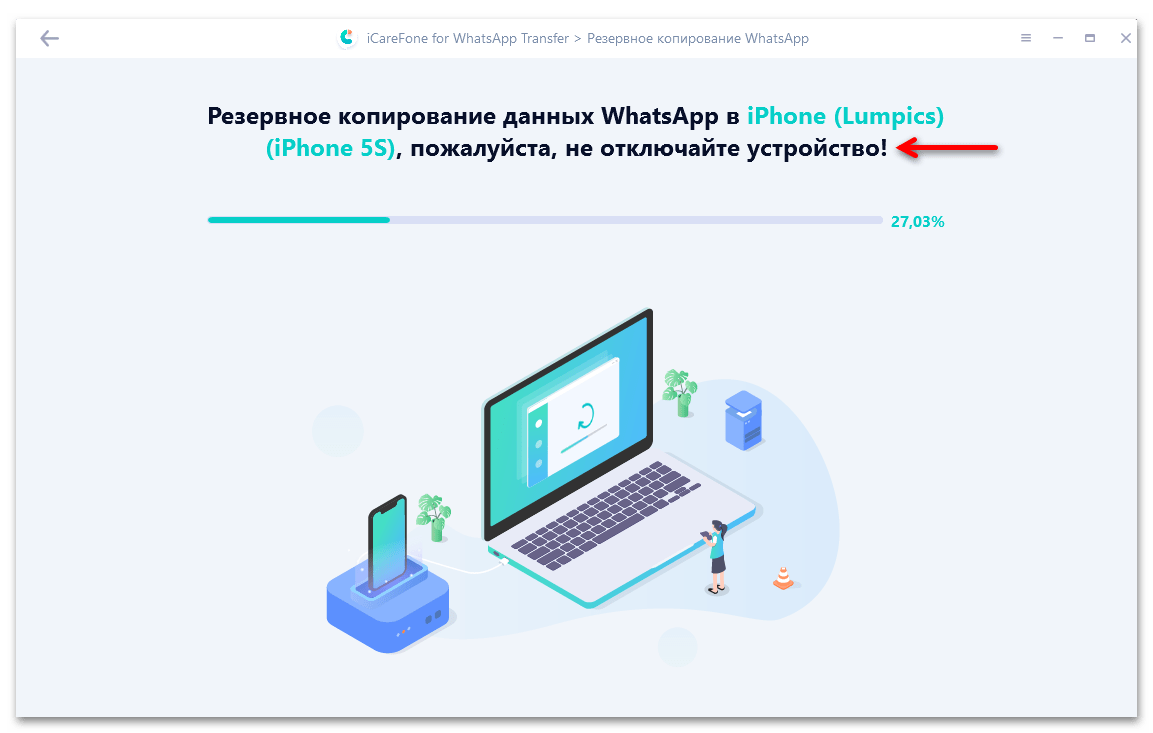
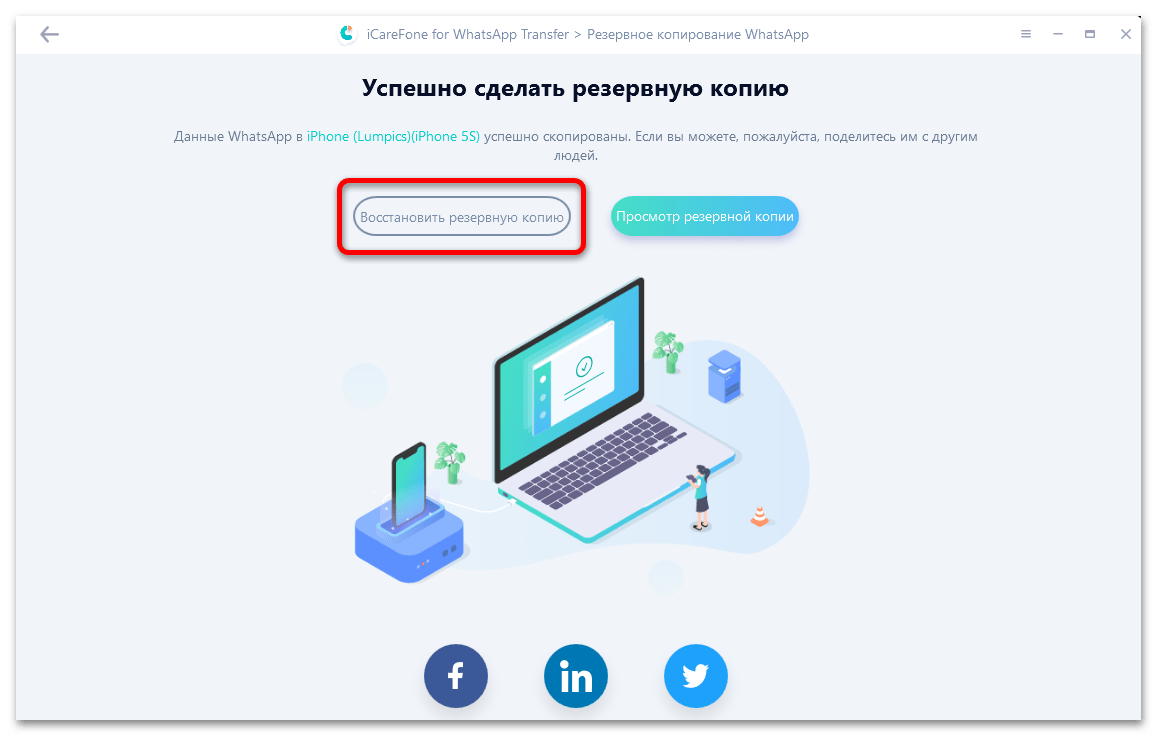
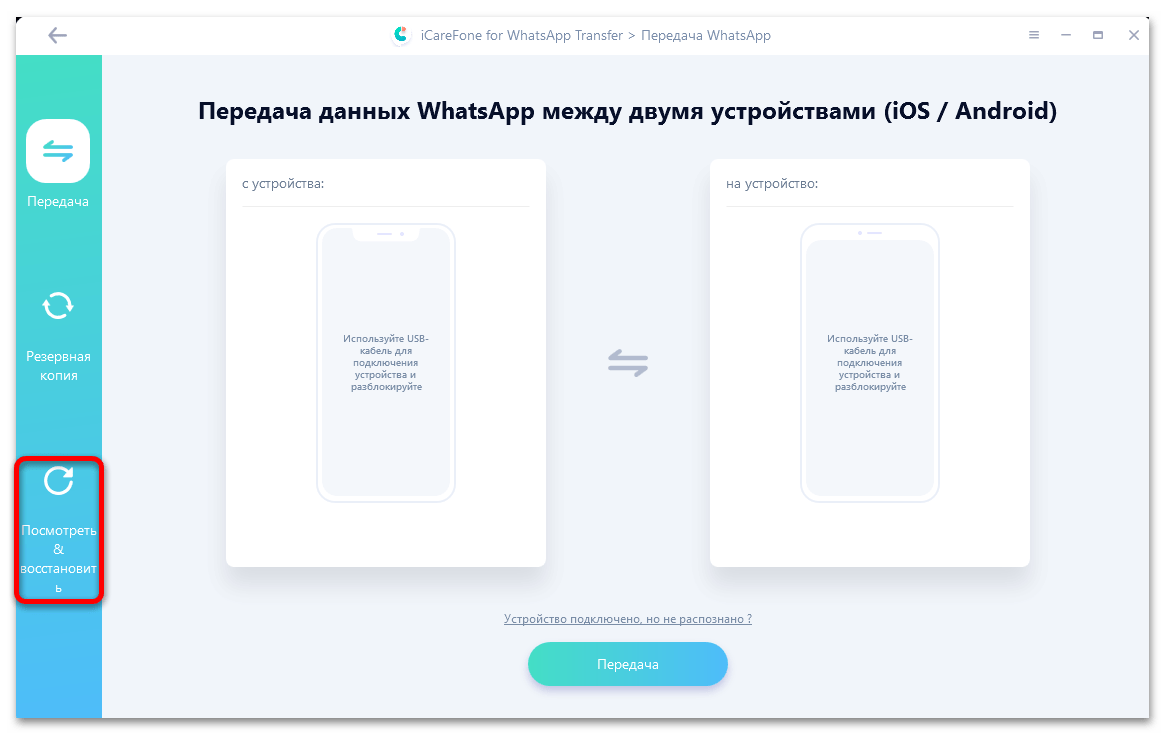
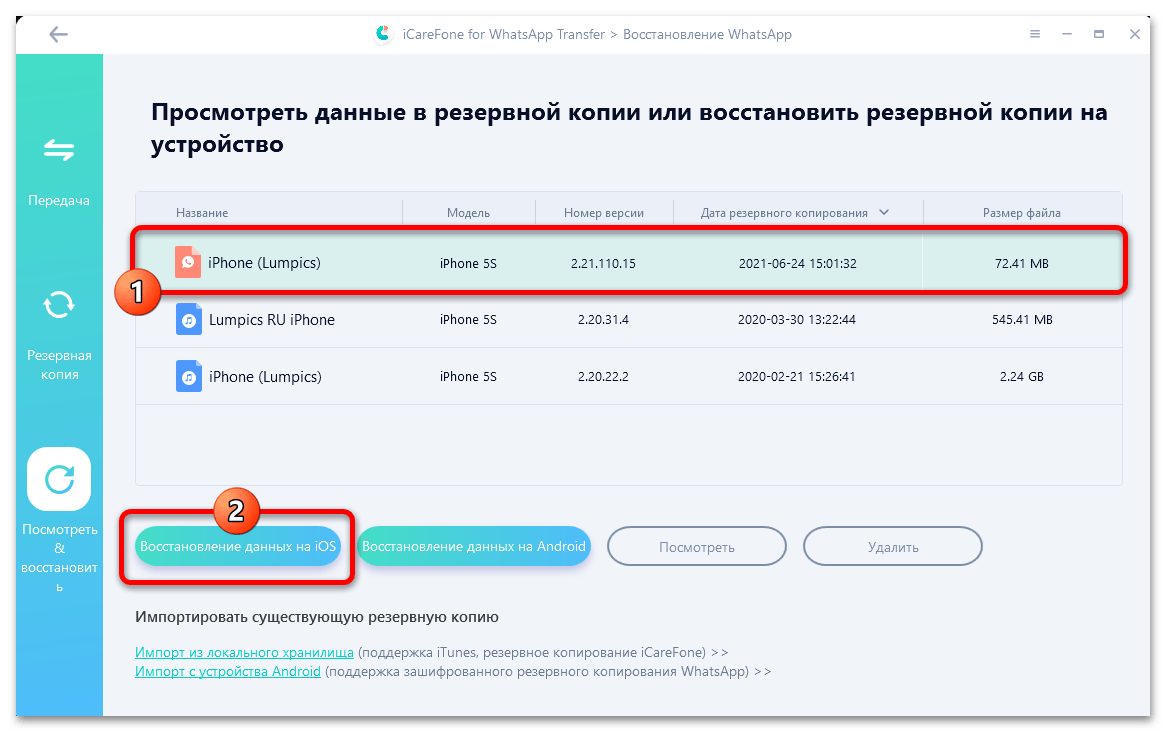
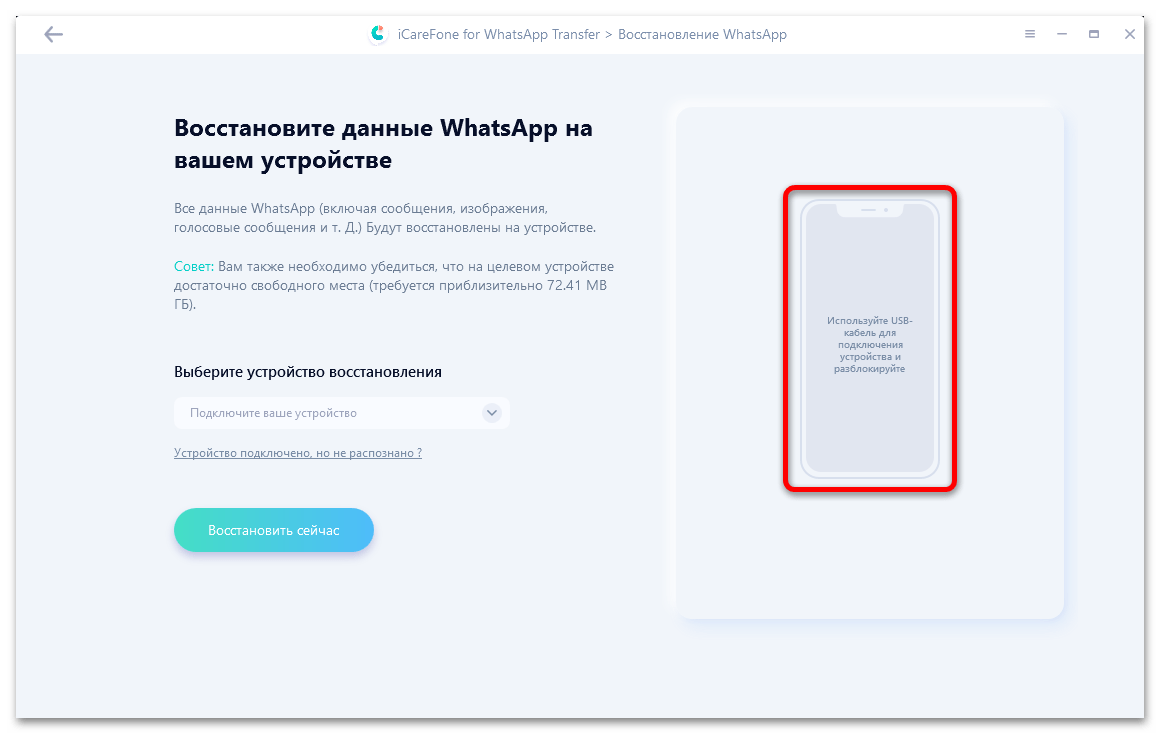
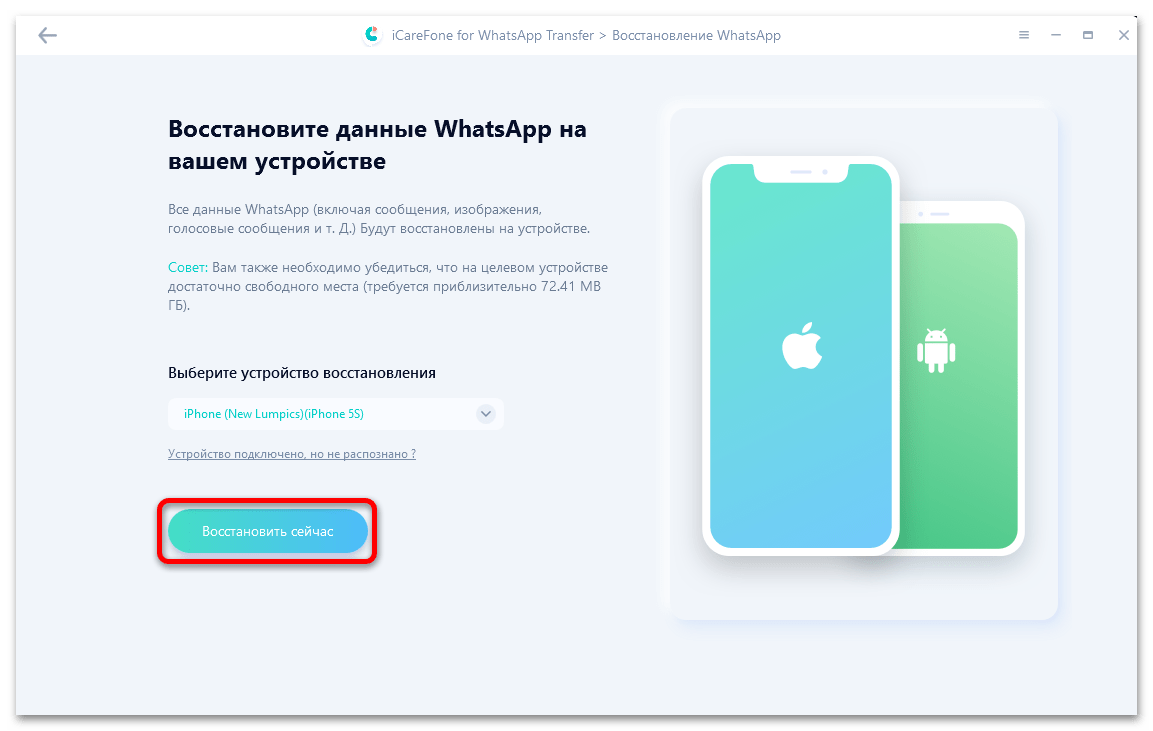
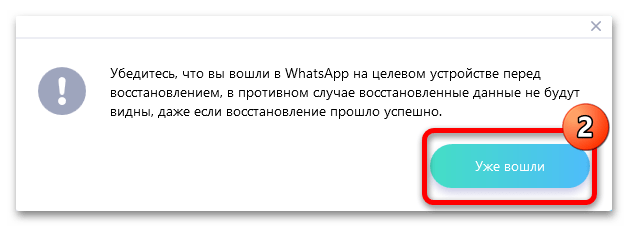
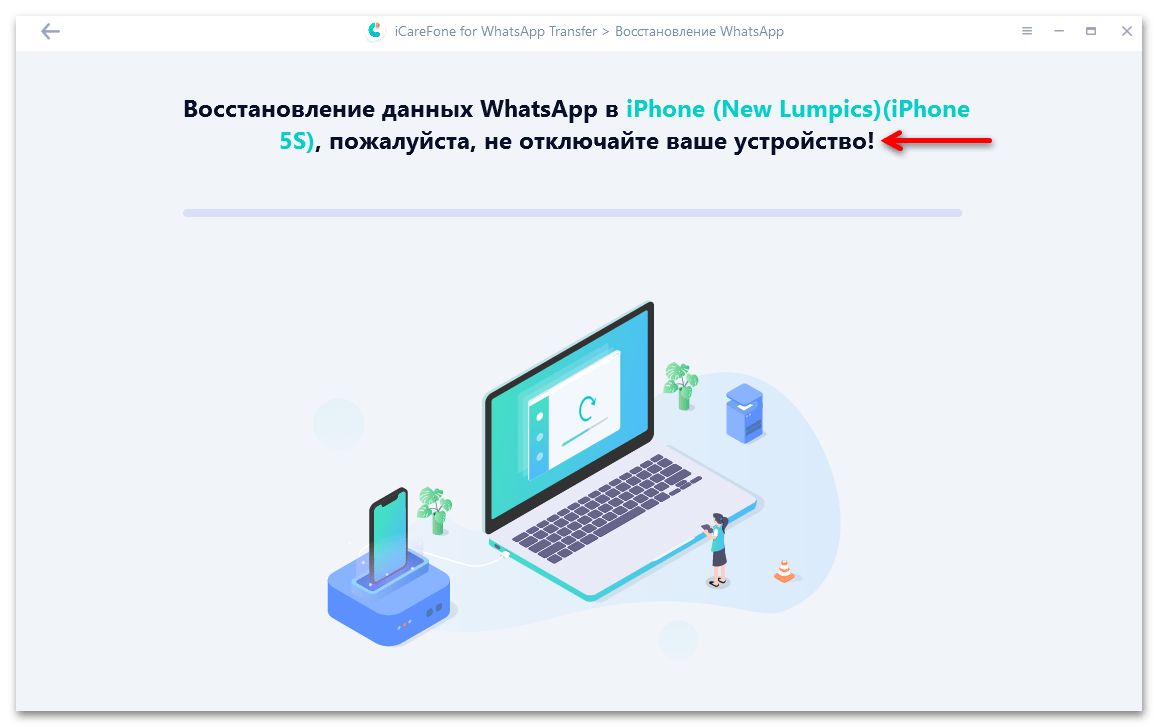
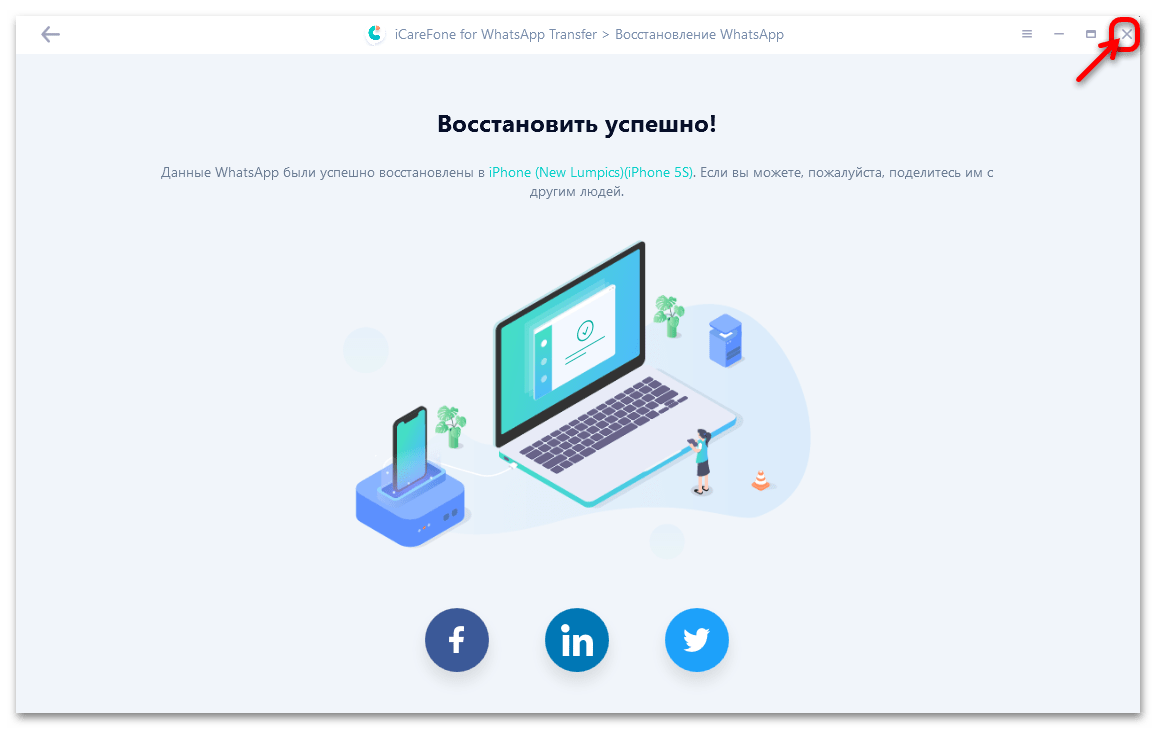
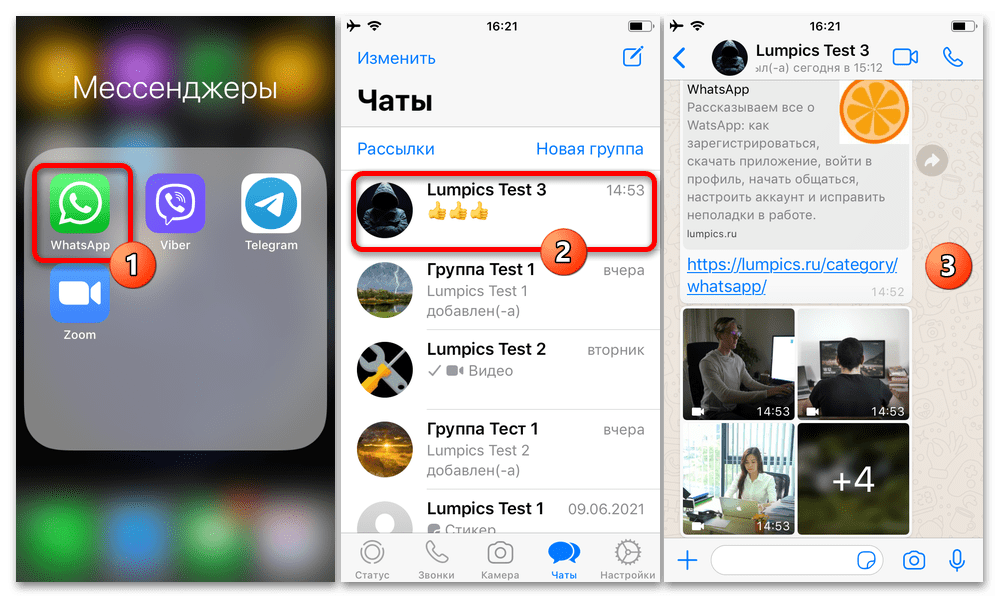
Читайте також: Як перенести Ватсап з Айфона на Айфон
Спосіб 2: Dr.fone
Програма Dr.fone являє собою інструмент, що дозволяє легко перенести дані з месенджерів з одного iPhone на інший смартфон під управлінням iOS і Android. У нашому прикладі ми розглянемо принцип перенесення ВотсАп з Айфона на Айфон.
- Завантажте програму Dr.fone з офіційного сайту розробника за посиланням вище і встановіть на комп'ютер.
- Запустіть програму. У головному вікні клікніть по кнопці «Restore Social App» .
- Почнеться завантаження компонента. Як тільки скачування буде завершено, на екрані відобразиться вікно, в лівій частині якого буде потрібно відкрити вкладку «WhatsApp» , а в правій перейти до розділу «Transfer WhatsApp Messages» .
- Підключіть обидва гаджета до комп'ютера. Вони повинні визначитися: в лівій частині буде відображатися пристрій, з якого переноситься інформація, а в правій &8212; на який, відповідно, буде скопійована. Якщо вони переплутані місцями, в центрі клацніть по кнопці «Flip» . Для початку перенесення листування клікніть в правому нижньому кутку по кнопці «Transfer» .
- Програма почне виконання процесу, тривалість якого буде залежати від обсягу даних. Як тільки робота Dr.fone буде завершена, відключіть смартфони від комп'ютера, а потім авторизуйтесь на другому Айфоне під своїм номером мобільного телефону — все листування будуть відображатися.
Зверніть увагу, програма Dr.fone є умовно-безкоштовною, і така функція, як Передача WhatsApp, доступна лише після придбання ліцензії.
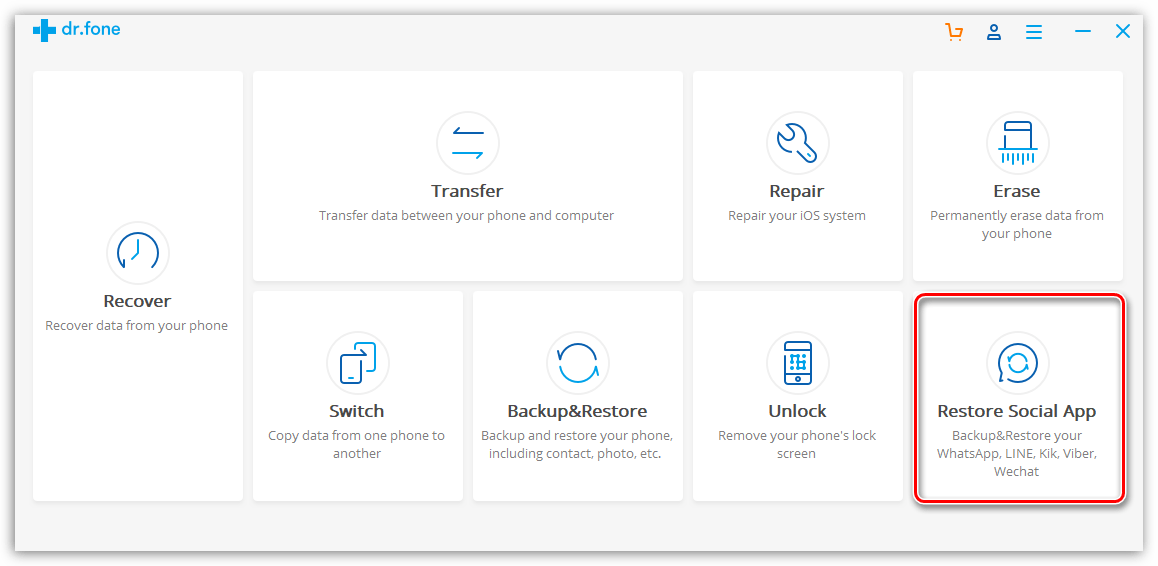
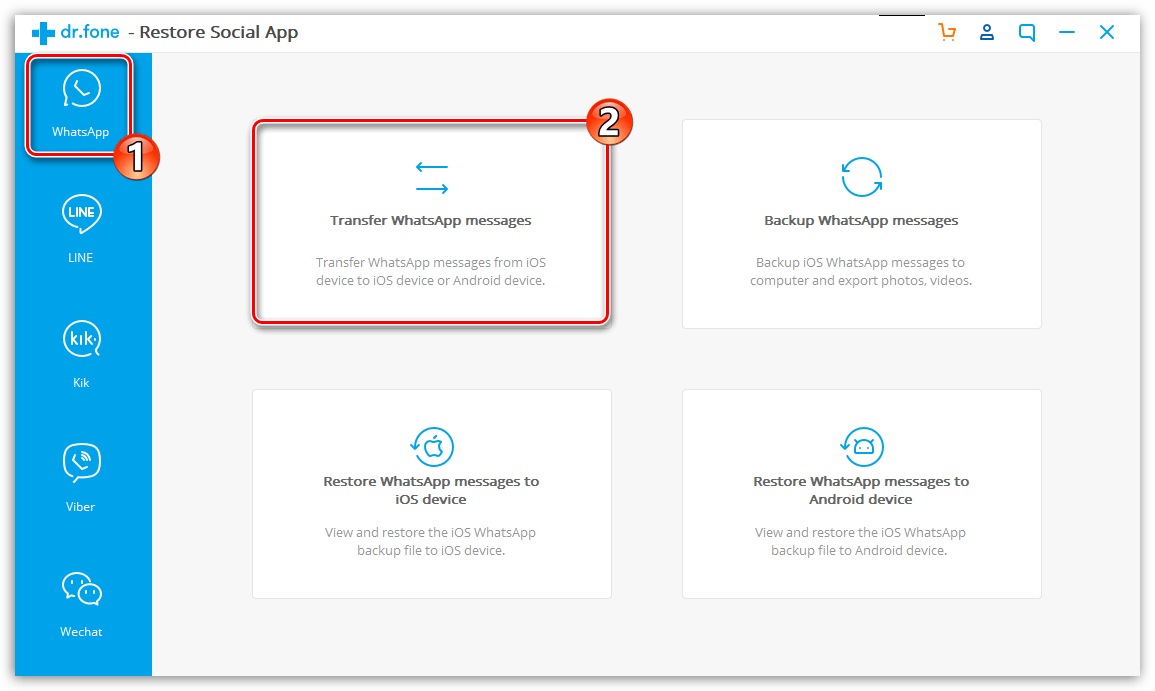
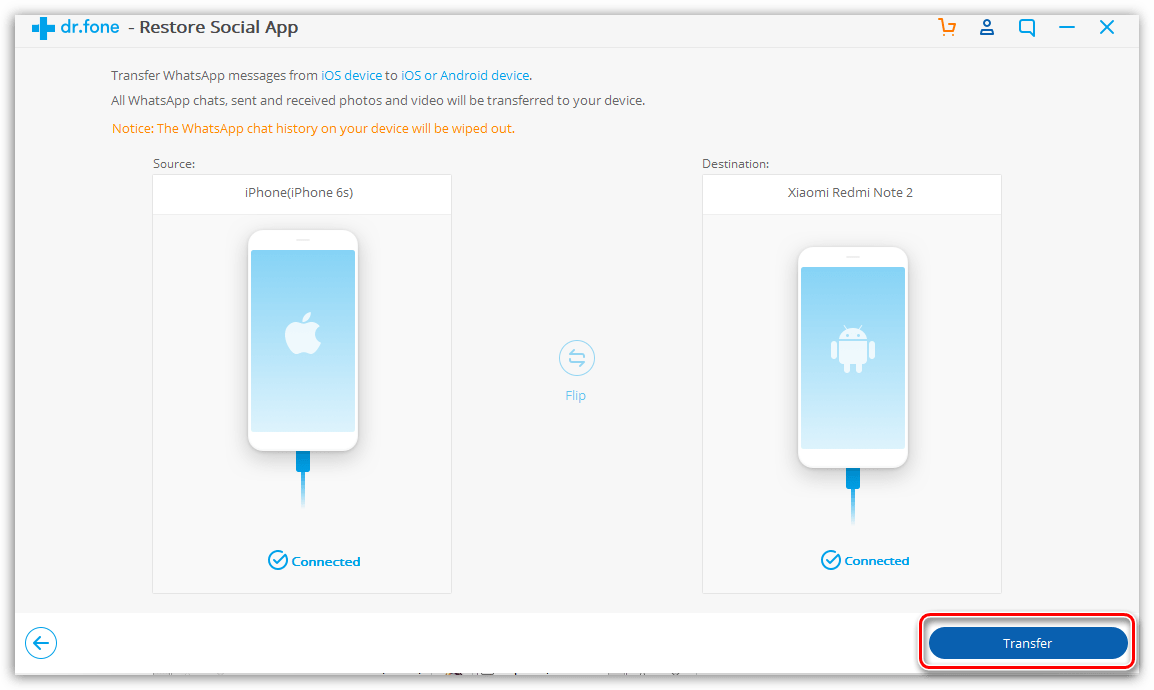
Зверніть увагу, що після перенесення чатів з одного iPhone на інший, з першого пристрою все листування будуть видалені.
Спосіб 3: синхронізація iCloud
Даний метод з використанням засобів резервного копіювання iCloud варто використовувати в тому випадку, якщо ви плануєте користуватися на іншому Айфон тієї ж обліковим записом.
- Запустіть WhatsApp. У нижній частині вікна відкрийте вкладку «Налаштування» . У меню, виберіть розділ «чати» .
- Перейдіть до пункту»Резервна копія" і тапніте по кнопці " створити копію» .
- Трохи нижче виберіть пункт»автоматично" . Тут ви можете встановити періодичність, з якою ВотсАп буде створювати резервну копію всіх чатів.
- Далі відкрийте на смартфоні налаштування і у верхній частині вікна виберіть ім'я свого облікового запису.
- Перейдіть до розділу «iCloud» . Прокрутіть нижче і знайдіть пункт «WhatsApp» . Переконайтеся, що цей параметр активовано.
- Далі, в цьому ж вікні, знайдіть розділ»Резервна копія" . Відкрийте його і тапніте по кнопці " створити резервну копію» .
- Тепер ви готові перенести WhatsApp на інший iPhone. Якщо на іншому смартфоні міститься будь-яка інформація, його потрібно повністю анулювати, тобто повернути до заводських налаштувань.
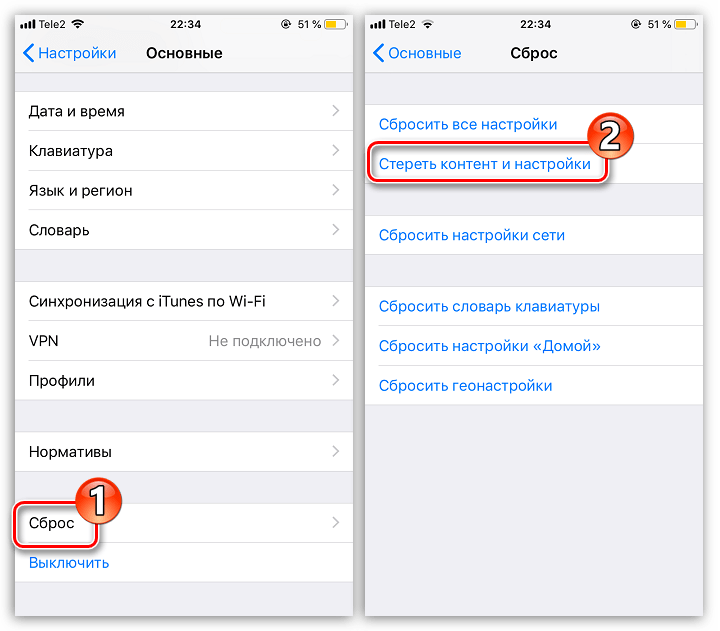
Детальніше: як виконати повне скидання iPhone
- Коли на екрані відобразиться вітальне вікно, виконайте первинну настройку, а після входу в Apple ID погодьтеся з пропозицією відновитися з резервної копії iCloud.
- Після завершення відновлення запустіть WhatsApp. Оскільки додаток було переінстальовано, вам потрібно буде виконати повторну прив'язку за номером телефону, після чого на екрані відобразиться діалогове вікно з усіма чатами, які були створені на іншому iPhone.
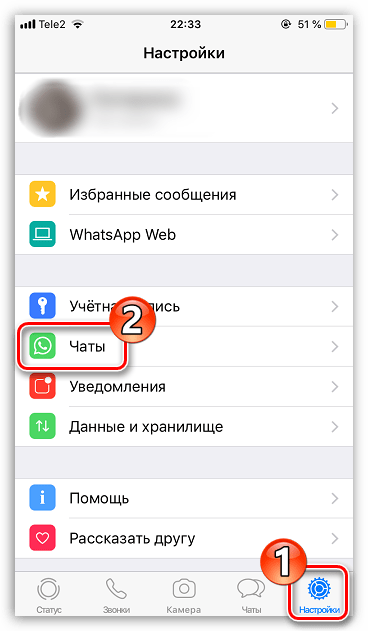
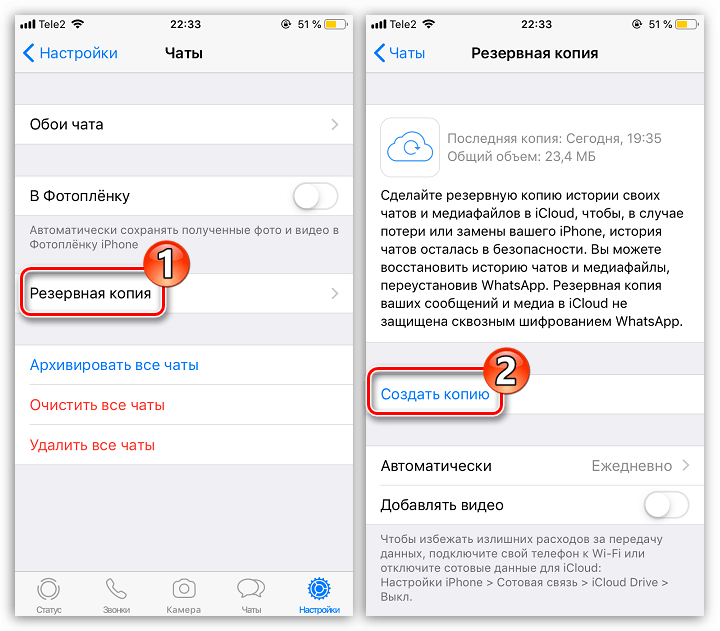
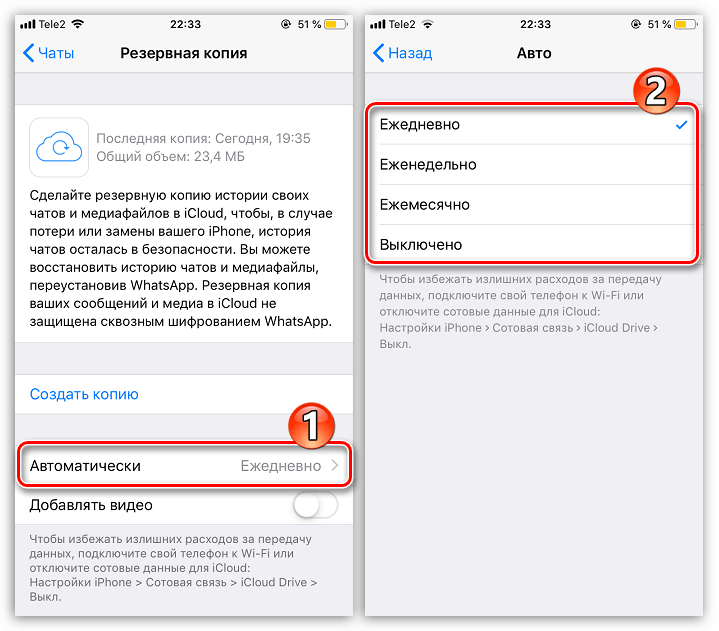
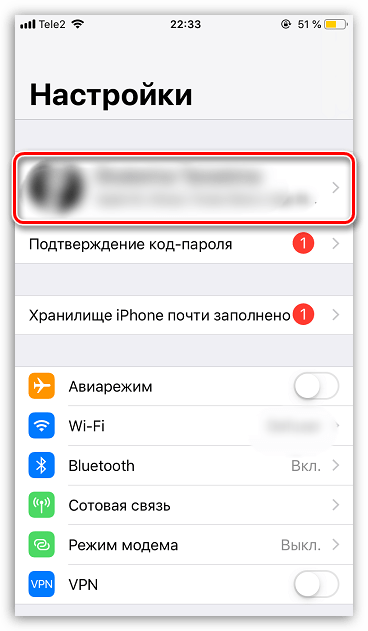
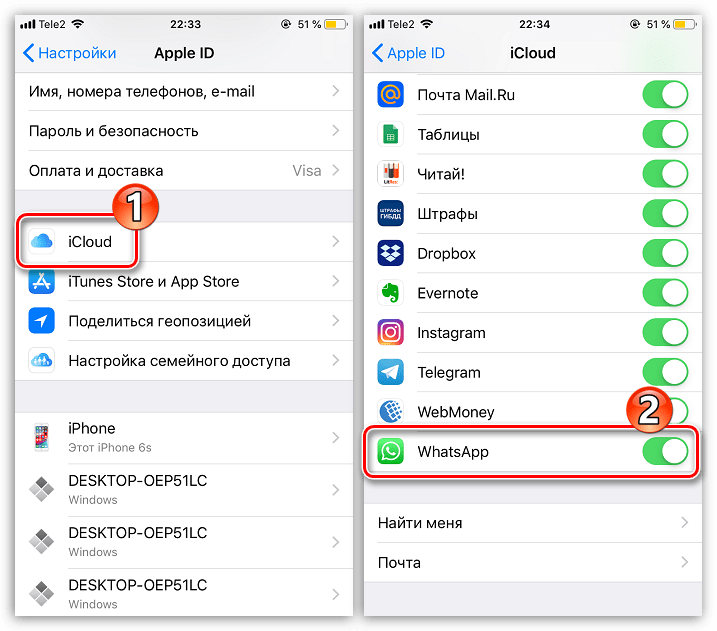

Використовуйте будь-який з наведених в статті способів, щоб легко і швидко перенести WhatsApp з одного яблучного смартфона на інший.